Ce guide explique comment installer DSS Player pour Mac.
- Une fois le fichier téléchargé, ouvrez le dossier « DSS Player for Mac v7.*.* Full », ouvrez le fichier .DMG.
- Ouvrez le fichier d'installation pour démarrer l'assistant d'installation.
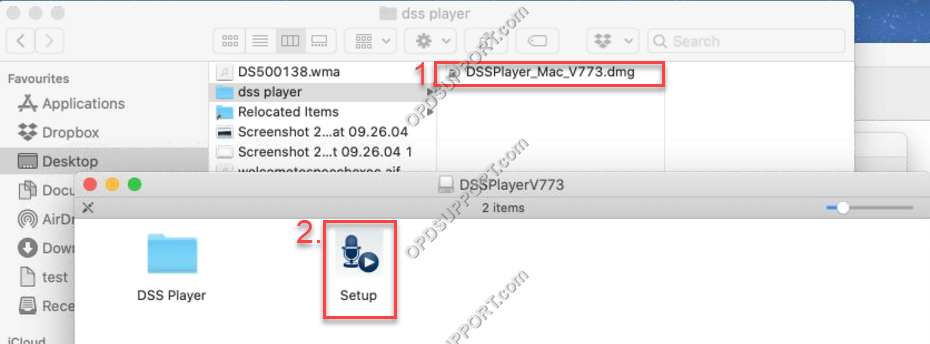
-
Vous serez ensuite présenté avec une brève introduction - Cliquez sur Continuer.
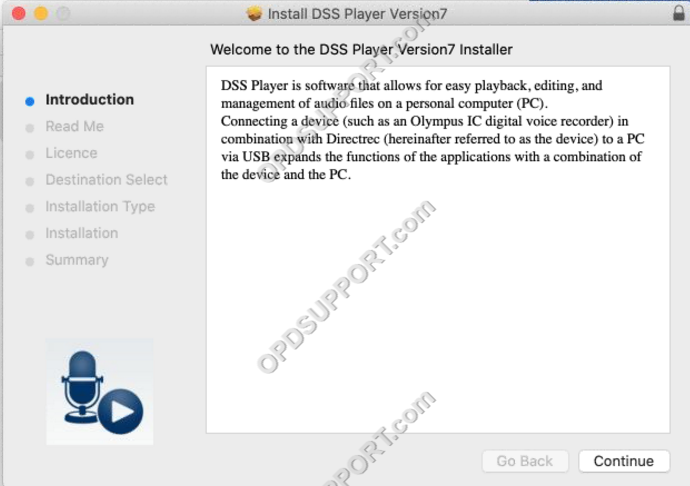
-
Cela affichera alors des informations importantes concernant l'historique des versions - Cliquez sur Continuer.
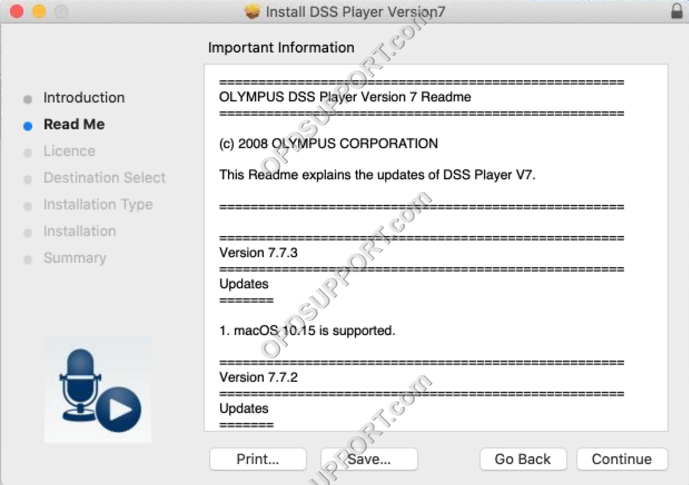
-
Ensuite, lisez et acceptez le contrat de licence du logiciel, cliquez sur Continuer.
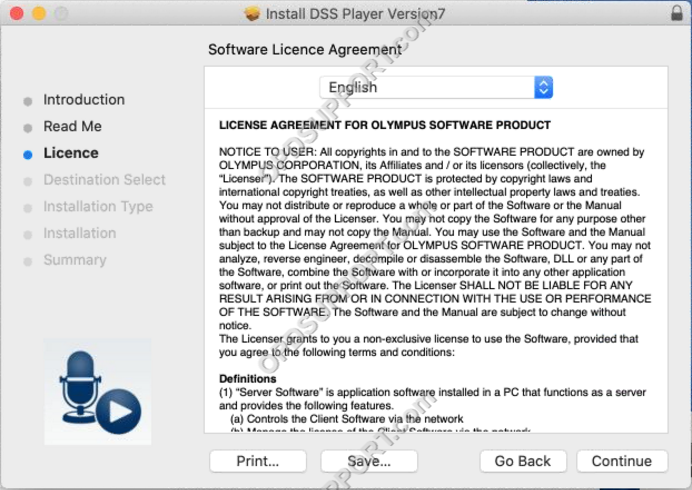
-
Vous serez invité à appuyer sur Refuser ou Accepter le contrat de licence du logiciel.
REMARQUE: Si vous appuyez sur Refuser, l'installation s'arrêtera.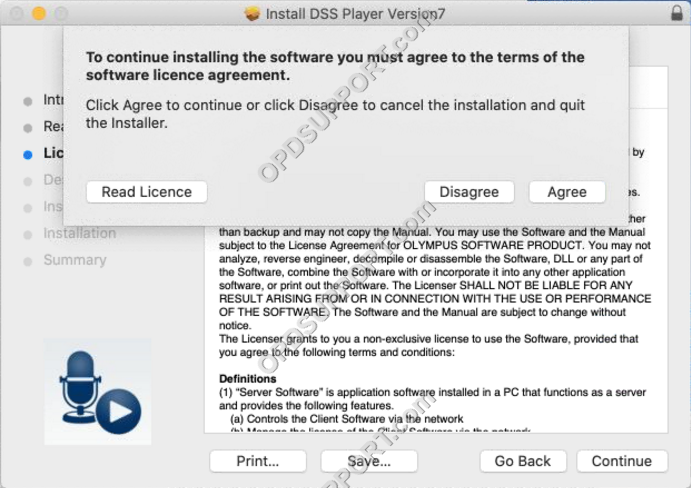
-
Ici, vous pouvez modifier l'emplacement de stockage des fichiers de programme pour DSS Player pour Mac. Cliquez sur Installer lorsque vous êtes prêt.
REMARQUE: Les paramètres par défaut sont recommandés.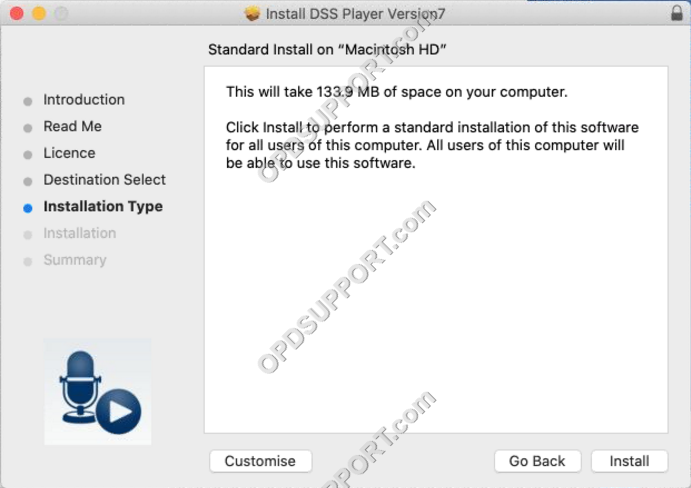
-
Vous serez invité à entrer votre mot de passe, entrez-le puis cliquez sur Installer le logiciel.
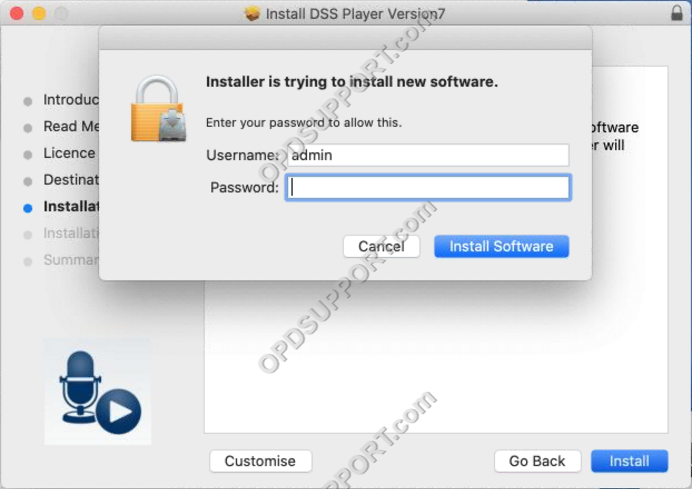
-
Cliquez sur Continuer l'installation.
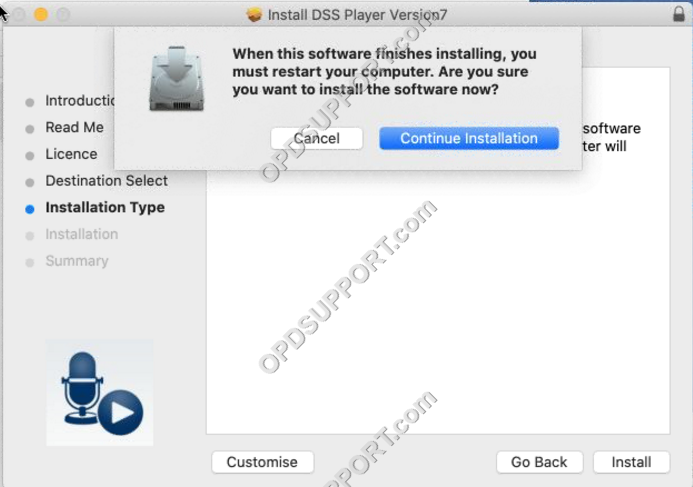
-
Vous serez invité à redémarrer votre Mac.
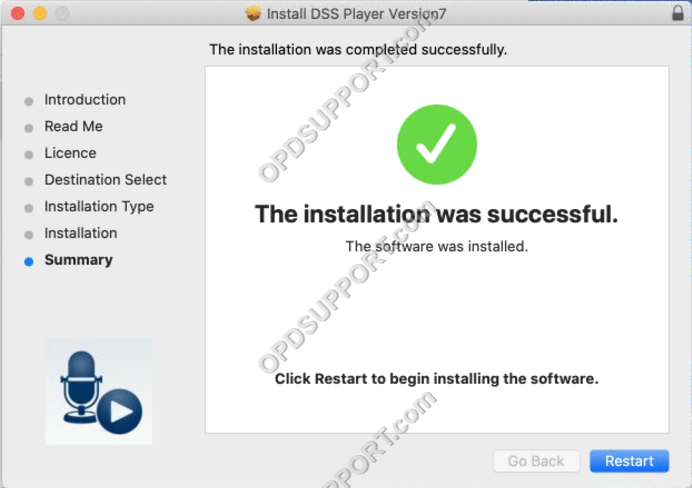
-
Une fois votre Mac redémarré, accédez à Applications et recherchez le dossier DSS Player, puis lancez le logiciel Olympus DSS Player. Avant l'ouverture, vous serez invité à entrer votre clé de licence / numéro de série afin de commencer à utiliser le logiciel. Vous trouverez la clé de licence au bas du bordereau de licence en papier vert fourni avec le produit. Entrez ceci et cliquez sur OK.
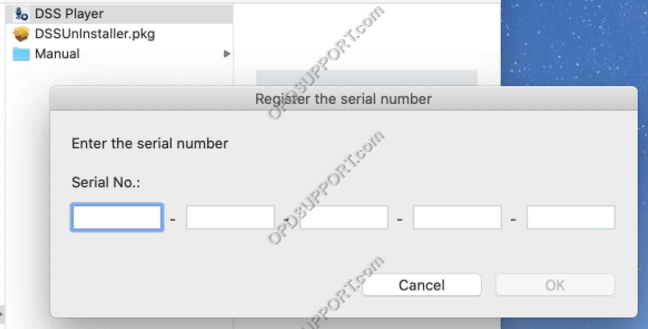
-
Si vous utilisez macOS High Sierra ou une version ultérieure. Vous devrez vérifier la sécurité Mac pour permettre à Olympus de charger les pilotes de périphérique, veuillez suivre le guide sur Comment activer le contrôle matériel.
